WhatsAppは私たちの日常のコミュニケーションの不可欠な部分になり、友人、家族、同僚とのつながりを保つことができます。重要なチャットやメディアを失わないようにする機能の1つは、自動バックアップオプションです。この機能は多くの人にとって便利ですが、さまざまな理由でWhatsAppバックアップを停止することを好むユーザーもいます。デバイスのストレージスペースを節約したい場合でも、単にバックアップを手動で管理したい場合でも、この記事ではWhatsAppバックアップを停止する手順について説明します。
WhatsAppバックアップを停止する理由はさまざまですが、一般的に発生する理由をいくつか紹介します。
1.ストレージスペース:WhatsAppバックアップは時間の経過とともに蓄積され、デバイスの ストレージのかなりの部分を占める可能性があります。バックアップを無効にすると、他の重要なアプリケーションやファイルのためにスペースを解放するのに役立ちます。
2. プライバシーの懸念:一部のユーザーは、データがクラウドに存在することに慎重である場合があります。WhatsAppバックアップを停止すると、メッセージとメディアがローカルに保存され、プライバシーのレイヤーが追加されます。
3. 個人的な好み:手動バックアップを好むか、データを保護するための別の方法がある可能性があります。理由が何であれ、バックアップ設定を制御することで、WhatsAppを個人の好みに合わせることができます。
AndroidデバイスのWhatsAppでバックアップを停止する方法を探している場合は、これを実現するための簡単な方法がいくつかあります。次の方法を調べてみましょう。
WhatsAppのバックアップ写真を停止する方法は?AndroidデバイスでWhatsAppバックアップを制御するには、アプリの設定内で直接調整を行うことができます。WhatsAppでバックアップを停止する方法については、次の手順に従ってください。
ステップ1。AndroidデバイスでWhatsAppを起動します。画面の右上隅にある3つの縦のドットをタップして、メニューにアクセスします。
ステップ2。メニュー内の「設定」オプションに移動します。
ステップ3。「設定」メニューで、「チャット」を見つけて選択します。
ステップ4.「チャット」セクションに入ったら、「チャットのバックアップ」をタップします。
ステップ5.「チャットのバックアップ」設定内に、「Googleドライブにバックアップ」というラベルの付いたオプションが表示されます。ニーズに合ったバックアップ頻度を選択するか、自動バックアップを完全に停止する場合は「しない」を選択します。

続きを読む:
WhatsAppローカルバックアップ:完全なガイド[2023年更新]
2023年に実用的なヒントで立ち往生しているWhatsAppバックアップの高速修正
WhatsAppのバックアップを停止するにはどうすればよいですか?AndroidデバイスのGoogleドライブを介してWhatsAppバックアップ設定を管理したい場合は、次の手順に従って、GoogleドライブへのWhatsAppバックアップを停止する方法を学びます。
ステップ1。Android デバイスで Google ドライブ を開きます。
ステップ2。左上隅にある 3 本の水平線をタップして、メニューにアクセスします。メニュー内の「バックアップ」セクションに移動します。

ステップ3。[バックアップ]セクションで、WhatsAppバックアップに関連付けられているエントリを見つけます。
ステップ4.特定のWhatsAppバックアップエントリをタップして、その他のオプションにアクセスします。
ステップ5.オプションメニュー内で、[バックアップをオフにする]を選択して、自動バックアッププロセスを停止します。
AndroidデバイスのWhatsAppでチャットバックアップを停止する方法の別の効果的な方法は、ネットワーク接続を一時的にオフにすることです。これにより、ネットワーク接続が再確立されるまで、アプリは自動バックアップを開始できなくなります。このアプローチを採用するには、次の手順に従います。
ステップ1。Androidデバイスの設定にアクセスします。デバイスの設定メニューに基づいて、「ネットワークとインターネット」または同様のオプションを見つけてタップします。

ステップ2。現在の接続状況に応じて、Wi-Fiまたはモバイルデータ通信を無効にします。
好きかもしれません:
(フルガイド)2023年にAndroidデバイスにWhatsAppの写真を保存する方法は?
iPhone / AndroidフォンのWhatsAppストレージを減らす方法[簡単な手順]
iPhoneでWhatsAppバックアップを停止する場合、このプロセスには、iPhoneの設定またはiCloud設定のいずれかで設定を調整することが含まれます。進行中のWhatsAppバックアップを停止する方法を探りましょう。
iPhoneでWhatsAppバックアップを停止する方法に関しては、プロセスにはデバイス自体内の特定の設定を調整することが含まれます。次の簡単な手順に従ってください。
ステップ1。iPhoneのロックを解除し、「設定」アプリを開きます。
ステップ2。下にスクロールして、リストで「WhatsApp」オプションを探します。
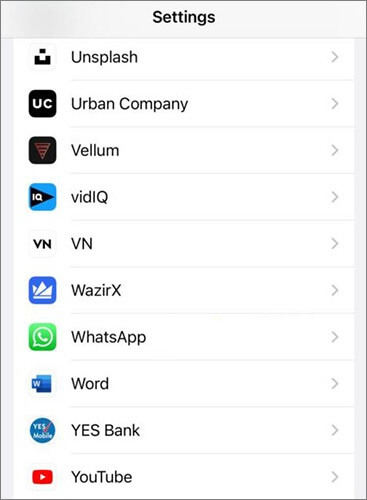
ステップ3。「WhatsApp」をタップして設定にアクセスします。
ステップ4.「iCloud」の横にあるスイッチを見つけてオフに切り替えます。このアクションにより、WhatsAppがデータをiCloudに自動的にバックアップできなくなります。
関連項目:
送信者によって削除されたWhatsApp画像を回復するためのトップ5の方法
修正済み:WhatsAppのダウンロードに失敗しました|AndroidおよびiOSデバイスでの問題を修正します
進行中のWhatsAppメディアバックアップを停止するにはどうすればよいですか?iPhoneユーザーの場合、iCloud設定を管理することは包括的なアプローチを提供します。次の手順に従って、バックアップ設定を調整します。
ステップ1。iPhoneのロックを解除し、「設定」アプリを起動します。
ステップ2。「チャット」を選択し、「チャットバックアップ」を選択します。
ステップ3。「自動バックアップ」をクリックし、「オフ」を選択してiCloudへの自動バックアップを停止します。

WhatsAppバックアップがスタックしている場合、どのように停止しますか?Androidのアプローチと同様に、iPhoneのネットワーク接続を一時的にオフにして、WhatsAppが自動バックアップを開始しないようにすることができます。WhatsAppでメッセージのバックアップを停止する方法は次のとおりです。
ステップ1。iPhoneの「設定」アプリにアクセスします。現在の接続に応じて、「Wi-Fi」または「セルラー」をタップします。
ステップ2。Wi-Fiスイッチをオフにするか、モバイルデータ通信を無効にします。

お見逃しなく:
[2023] 複雑な手順なしでiPhoneで削除されたWhatsAppメッセージを回復する方法は?
PCでWhatsAppチャット履歴を表示する方法:ステップバイステップガイド
クラウドバックアップに頼らずにWhatsAppデータを保護したい場合は、 Coolmuster WhatsApp Recovery (WhatsApp復元)の使用を検討してください。このツールを使用すると、WhatsAppデータをコンピューターにバックアップして、セキュリティをさらに強化できます。Coolmuster WhatsApp Recovery (WhatsApp復元)は、削除されたWhatsAppメッセージ、添付ファイル、および連絡先を効率的に回復するように設計されたプロフェッショナルツールです。その高速で強力な回復エンジンは、Androidデバイスからの失われたデータの抽出をサポートし、ユーザーフレンドリーなインターフェイスを提供します。
Coolmuster WhatsApp Recovery (WhatsApp復元)の主な機能:
次の手順に従って、 WhatsAppデータをCoolmuster WhatsApp Recoveryでコンピューターにバックアップ します。
01年Coolmuster WhatsApp Recovery (WhatsApp復元)をダウンロード、インストール、アクティブ化します。メインインターフェイスから、「WhatsAppRecovery」を選択します。

02年USBケーブルを使用してコンピューターと電話を接続し、[次へ]をクリックします。AndroidフォンでUSBデバッグを有効にします。

03年ソフトウェアはWhatsAppデータのスキャンを開始して抽出します。これはWhatsAppをバックアップするプロセスです。

WhatsAppバックアップの停止は、ユーザーがデータ管理を制御できるようにする簡単なプロセスです。ストレージスペースを節約する場合でも、バックアップを手動で管理する場合でも、これらの手順に従うと、WhatsAppアカウントの自動バックアップをオフにするのに役立ちます。デバイスと好みに合った方法を選択し、利便性を高めるために Coolmuster WhatsApp Recovery (WhatsApp復元) などの代替バックアップオプションを検討することを忘れないでください。
関連記事:
Androidで削除されたWhatsAppの連絡先を回復する方法は?[完全ガイド]
AndroidまたはiPhoneから削除されたWhatsAppビデオを回復する方法は?(8つのメソッド)
WhatsAppメッセージをAndroidからにバックアップする方法Mac-5つの実証済みの方法
3つの方法でAndroidのWhatsAppからオーディオファイルを回復する方法は?





